Si vous avez perdu vos fichiers importants sur un PC Windows en appuyant sur les touches Shift + Del et que vous vous demandez maintenant comment récupérer les fichiers supprimés par décalage, consultez cet article.
Ici, vous obtiendrez les 3 meilleures techniques pour récupérer les fichiers supprimés par décalage. Alors, commençons.
Libérer Photo Récupération Outil.
Récupérez des photos, des vidéos et des fichiers audio à partir de tous les appareils photo numériques et cartes mémoire sous Windows. Essayez maintenant!
Pouvez Nous Récupère Fichiers Après Maj Supprimer? Comment récupérer Décaler les fichiers supprimés? [Sans sauvegarde] Comment récupérer Décaler les fichiers supprimés? [avec sauvegarde] ? #1: Restaurer à partir de l’historique des fichiers #2: Récupérer des fichiers en utilisant Windows Sauvegarde Utilitaire La réponse à cette question est Oui, vous pouvez récupérer les fichiers supprimés par décalage sous Windows. Étant donné que les fichiers ont été supprimés à l’aide des touches Shift + Delete, ils ne sont pas déplacés vers la corbeille. Cependant, si vous avez enregistré la sauvegarde de ces fichiers supprimés, vous pouvez restaurer les fichiers supprimés de votre équipe à partir de là. Dans le cas où vous n’avez pas de sauvegarde, le meilleur choix suivant est d’utiliser le Données Récupération Outil pour récupérer les fichiers supprimés par décalage. Assurez-vous simplement d’arrêter d’utiliser votre PC immédiatement. L’un des meilleurs moyens de récupérer les fichiers supprimés par décalage consiste à utiliser Données Récupération Outil comme décrit ici. Cet outil est spécialement conçu pour récupérer des fichiers supprimés, décalés, manquants, effacés ou inaccessibles. Ce logiciel est très facile à utiliser et ne nécessite aucune compétence technique. Il peut récupérer toutes sortes de fichiers supprimés, y compris des photos, des vidéos, des fichiers audio et d’autres données, même sans sauvegarde. Et la meilleure chose à propos de cet outil est qu’il est disponible pour les systèmes d’exploitation Windows et Mac. Alors, téléchargez et installez rapidement ce logiciel incroyable et récupérez vos fichiers supprimés sans tracas. Dans cette section, j’ai répertorié certaines des méthodes manuelles pour restaurer les fichiers supprimés par décalage. Alors, continuez à essayer les méthodes données une par une. Toutes les dernières versions du système d’exploitation Windows sont livrées avec une fonction de sauvegarde intégrée connue sous le nom d’historique des fichiers. Et comme son nom l’indique, cette fonctionnalité enregistre tous les historiques de versions précédentes de votre fichier, quels qu’ils aient été enregistrés sur votre PC. En cas de perte de données ou de corruption de fichiers, vous pouvez utiliser cet utilitaire de sauvegarde pour récupérer vos fichiers. Mais, cette fonctionnalité peut vous aider à récupérer les fichiers supprimés uniquement si elle a déjà été activée. Cependant, cette fonctionnalité n’est pas activée, suivez les étapes ci-dessous pour activer cet utilitaire de sauvegarde : Vous avez terminé! L’historique des fichiers va maintenant commencer à faire des copies de sauvegarde de vos fichiers toutes les heures. Si vous avez activé cette fonction de sauvegarde à l’avance, consultez les étapes ci-dessous pour récupérer vos fichiers supprimés par quart de travail. Cette méthode est recommandée aux utilisateurs qui utilisent l’ancienne version du système d’exploitation Windows (Windows 7). Si vous utilisez également l’ancienne version du système d’exploitation Windows et que vous avez précédemment créé la sauvegarde de vos fichiers à l’aide de la fonction de sauvegarde et de restauration, vous pouvez facilement récupérer vos fichiers supprimés. Voici les étapes que vous devez suivre. Vous pouvez également lire – 8 façons de récupérer des fichiers supprimés de la corbeille après vide [2023] Windows Fichier Récupération est un outil de ligne de commande publié par Microsoft. Vous pouvez utiliser cet outil pour récupérer les fichiers supprimés par décalage de vos périphériques de stockage internes et externes. Les gens utilisent cette ligne de commande surtout lorsqu’ils ne sont pas en mesure de restaurer leurs fichiers à partir de la corbeille. Si vous souhaitez utiliser cette méthode, suivez les étapes ci-dessous.
Lorsque vous supprimez les fichiers à l'aide de la touche Del, les fichiers supprimés sont directement déplacés vers le dossier Corbeille. Cependant, lorsque vous supprimez les fichiers à l'aide des touches Shift + Del, les fichiers supprimés par Maj sont stockés dans un répertoire caché de votre disque de stockage principal.
Bien sûr que oui, appuyer sur les touches Shift + Delete supprimera définitivement les fichiers de votre PC Windows.
Voici comment récupérer les fichiers supprimés par décalage sur un PC Windows sans logical: Lors de la suppression des fichiers indésirables du PC, vous vous retrouvez souvent avec vos données importantes en appuyant sur les touches Shift + delete. Mais, il n’y a rien à craindre. Dans cet article, j’ai partagé 3 meilleures techniques pour récupérer les fichiers supprimés par décalage. Cependant, l’utilisation de l’outil de récupération de données est le meilleur choix car il peut récupérer les fichiers supprimés même sans sauvegarde. J’espère que vous aimez lire cet article…! Taposhi is an expert technical writer with 5+ years of experience. Her in-depth knowledge about data recovery and fascination to explore new DIY tools & technologies have helped many. She has a great interest in photography and loves to share photography tips and tricks with others.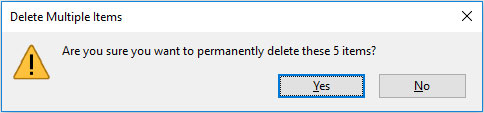
Pouvez Nous Récupère Fichiers Après Maj Supprimer?
Comment récupérer Décaler les fichiers supprimés? [Sans sauvegarde]


* La version gratuite du programme analyse et prévisualise uniquement les éléments récupérables.Suivez ce guide étape par étape pour savoir comment utiliser cet outil:
Comment récupérer Décaler les fichiers supprimés? [Avec sauvegarde]
#1: Restaurer à partir de l’historique des fichiers
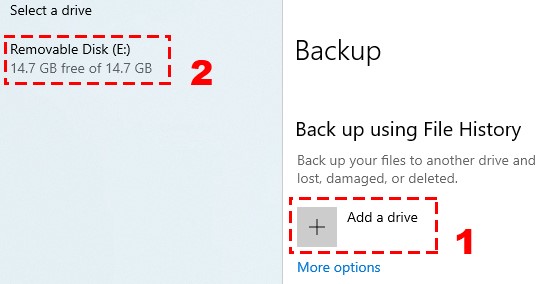
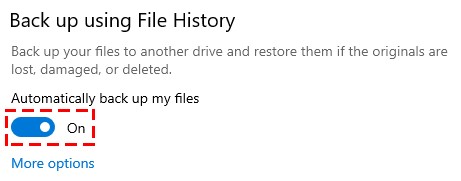
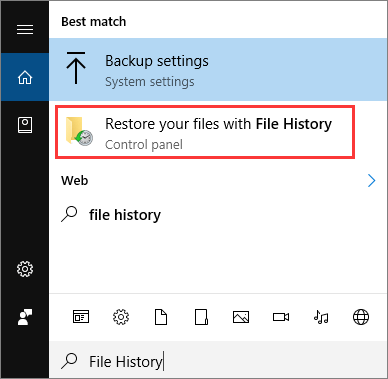
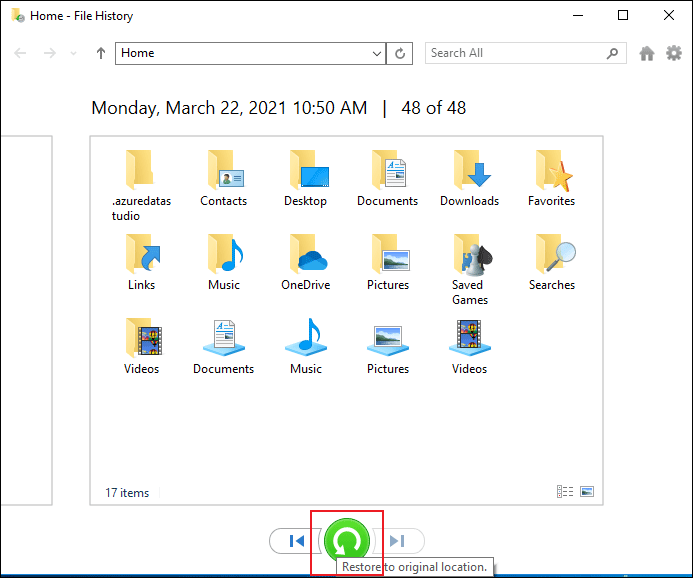
#2: Récupérer des fichiers en utilisant Windows Sauvegarde Utilitaire
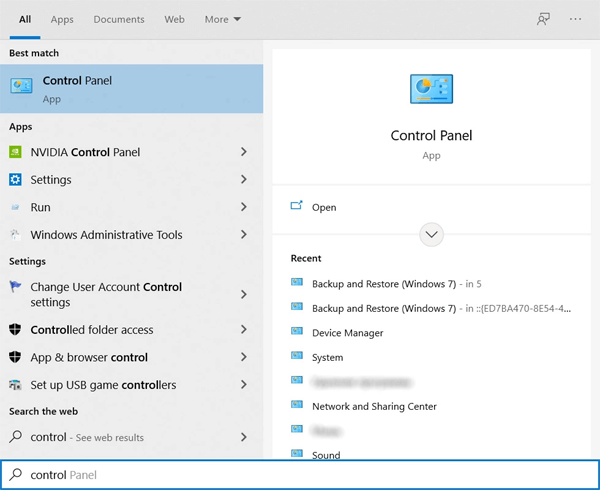
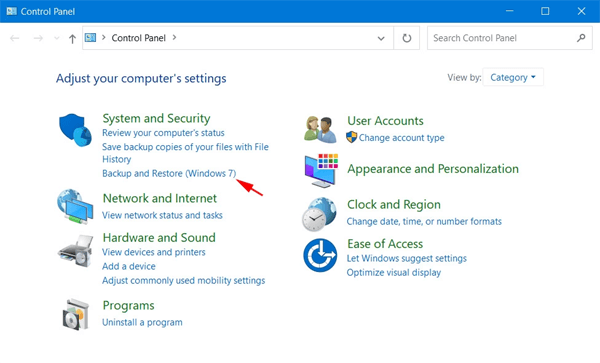
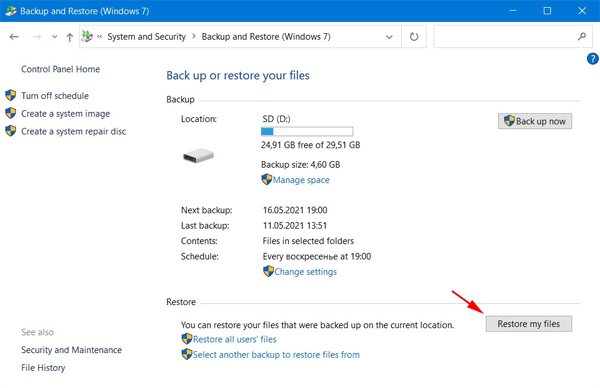
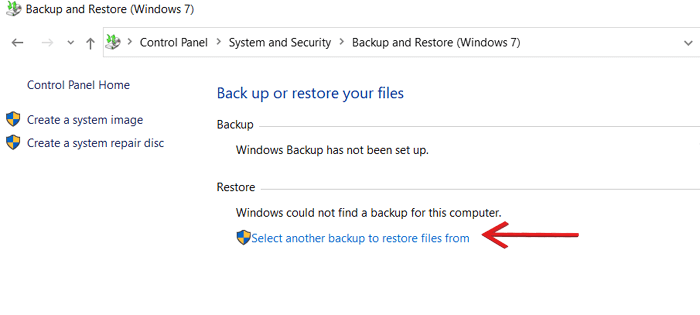
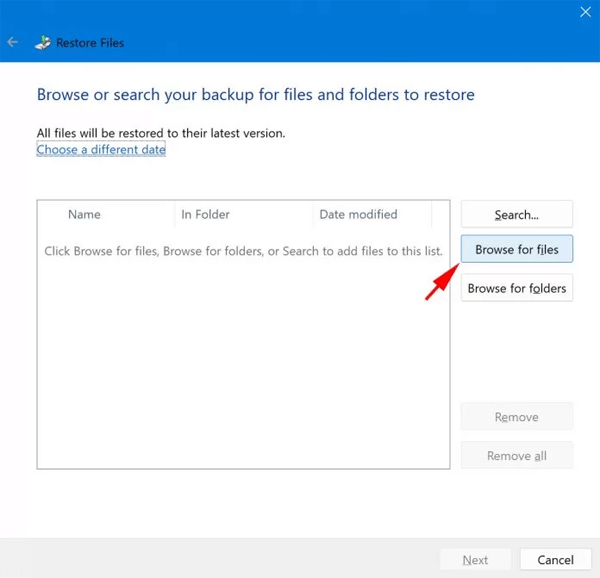
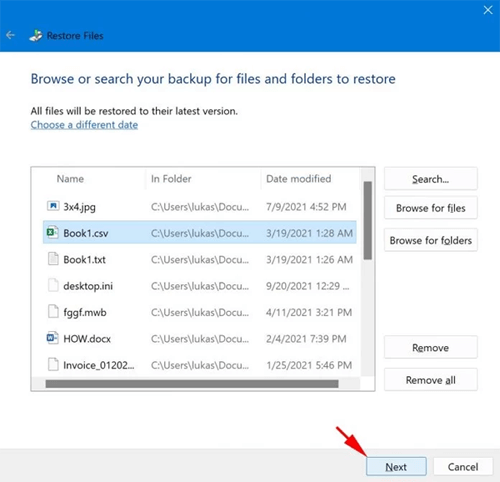
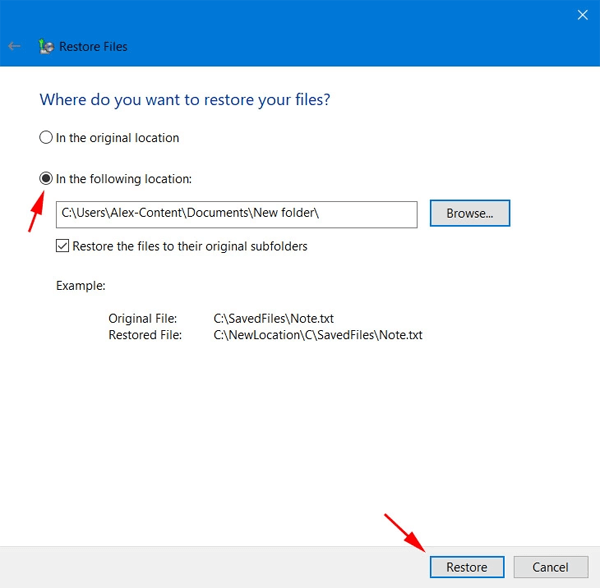
#3 : Utiliser Windows Fichier Récupération Outil
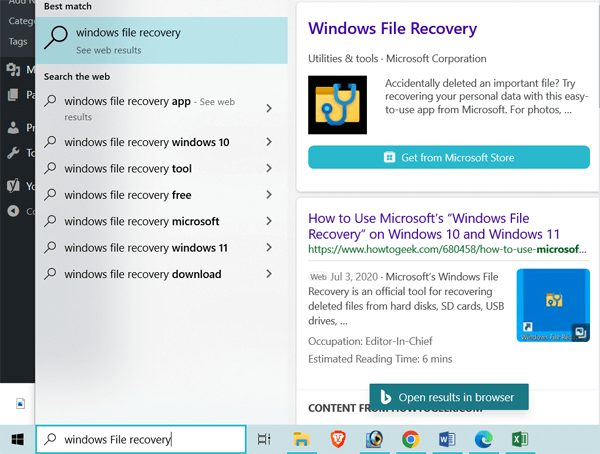
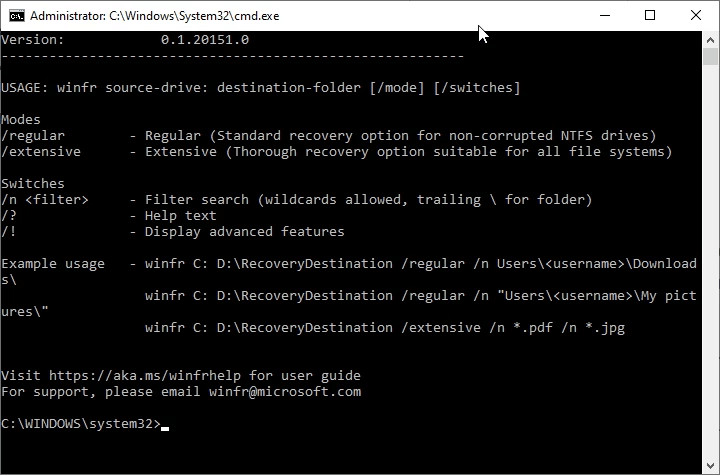
FAQs [Foire aux questions]
Où sont Décaler Supprimé Fichiers stockés ?
Ils y restent pendant quelques jours jusqu'à ce qu'ils soient écrasés par les nouvelles données et puissent être récupérés en utilisant la technique appropriée. Shift supprime-t-il les fichiers supprimés définitivement ?
Lorsque vous appuyez simultanément sur les touches Shift + Del, un message contextuel apparaît sur l'écran de votre Windows vous demandant si vous souhaitez supprimer définitivement ou non des fichiers. Pour confirmer la suppression, si vous choisissez et cliquez sur l'option Oui, le fichier particulier sera définitivement supprimé de votre PC. Cependant, ils peuvent être récupérés si la sauvegarde de ces fichiers est disponible. Si vous n'avez pas de sauvegarde, vous pouvez utiliser l'outil de récupération de données pour récupérer ces fichiers supprimés par décalage. Comment puis-je récupérer décaler Supprimé Fichiers Sans Logiciel?
Temps pour Envelopper En haut
